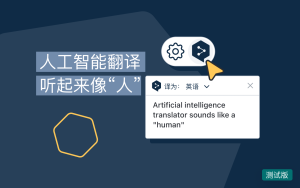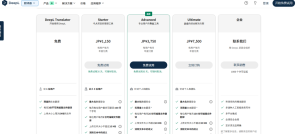DeepL翻译怎么翻译语音?
DeepL翻译目前不直接支持语音输入转翻译,但在移动端可以通过系统自带的语音输入功能,将语音转换为文本,再由DeepL实时翻译。用户只需启用语音输入键,讲话后文字自动显示并翻译成目标语言。

DeepL翻译语音输入的实现方式
如何通过语音输入启动DeepL翻译
利用系统语音输入功能转换文本: DeepL翻译本身暂不支持直接语音识别功能,但用户可以借助操作系统(如iOS或Android)内置的语音输入法,在输入框中通过语音转文字,再自动触发DeepL实时翻译。
打开麦克风图标进行语音输入: 在移动设备或支持语音输入的键盘上,点击键盘上的麦克风图标,即可对着手机讲话,文字会自动出现在输入框中。DeepL会立即识别并翻译输入内容,无需手动复制或切换界面。
确保设备开启麦克风权限: 为了正常使用语音输入功能,用户需确保系统已授权键盘或输入法访问麦克风。可在设备“设置”中确认语音识别、输入法和浏览器(或App)的麦克风权限已启用。
使用手机语音转文字实现实时翻译
iOS系统集成语音转文字功能: iPhone或iPad用户可使用自带的语音输入功能,将说话内容快速转换为文字,然后粘贴或直接在DeepL翻译App或网页版中进行翻译,操作流畅、准确率高。
Android系统支持多种语音输入方式: 安卓用户可以使用Google语音输入或第三方语音输入法如讯飞、百度输入法,将语音快速转为文本。DeepL翻译能实时识别并翻译粘贴的文字,实现高效语音翻译体验。
结合实时翻译节省输入时间: 通过语音输入+实时翻译的方式,用户可省去手动输入步骤,尤其在行走、开车或会议场景中更加高效便捷。翻译结果在语音结束后几秒内即可呈现,提高沟通效率。
DeepL翻译与语音识别工具的配合使用
借助系统语音识别输入翻译内容
使用操作系统内置语音功能转换文字: 无论是iOS还是Android系统,用户都可以通过系统自带的语音输入功能将语音内容快速转化为文字,并直接输入到DeepL翻译的输入框中,实现实时翻译。
语音输入结合DeepL实现高效沟通: 例如在iPhone中,打开键盘并点击麦克风图标即可说话,识别出的文字自动出现在DeepL输入框中,系统随即完成翻译。这种方式适合在日常交流、出行、演讲记录等场景中使用。
语音识别支持多种语言内容输入: 系统语音识别通常支持多语言识别功能,用户只需在手机语言设置中选择对应语言,即可直接用目标语言进行语音输入,DeepL翻译随后自动生成对应译文。
常见语音输入工具与DeepL兼容性分析
Google语音输入与DeepL兼容性高: Android系统自带的Google语音输入与DeepL翻译搭配流畅,语音识别精准、响应迅速。用户在多语言环境下可直接使用该功能进行快速翻译,特别适合移动办公和出国交流。
iOS语音输入适配性强体验流畅: Apple设备上的语音输入系统与DeepL翻译协同良好,不仅识别准确,而且语音转文字速度快,适合用在需要连续语音翻译的会议、笔记或快速口头表达中。
第三方输入法与DeepL功能协同: 输入法如讯飞输入法、百度输入法等同样支持语音输入功能,识别后可直接将文字输入至DeepL翻译页面。这些工具具有更丰富的语音设置和语种选择,提升了整体翻译效率与准确率。
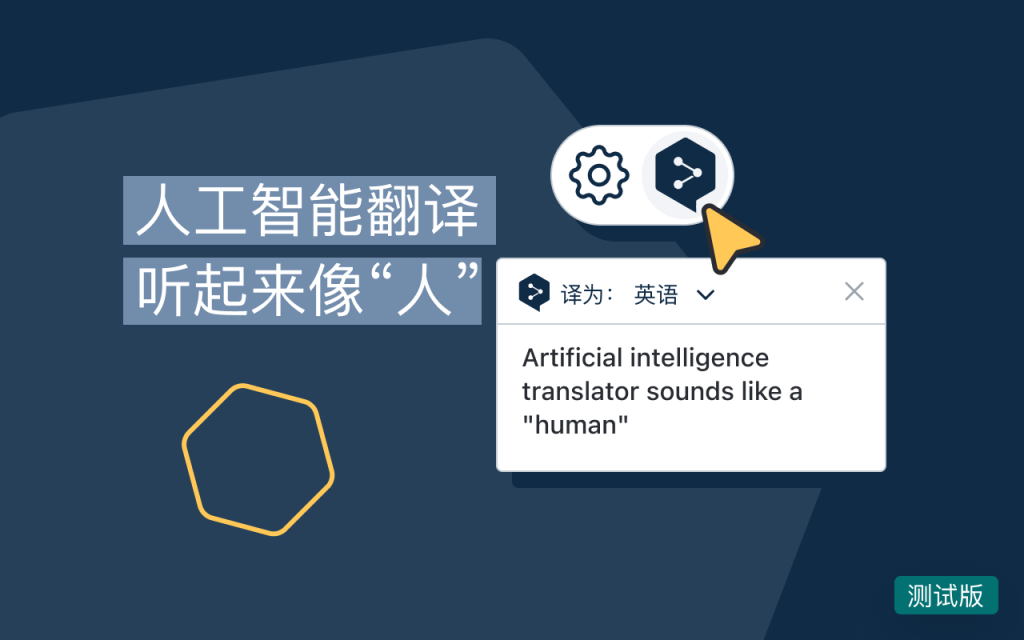
DeepL翻译支持语音翻译的设备环境
在iOS设备上启用语音翻译的步骤
启用麦克风权限和语音输入功能: 在iPhone或iPad设备中,用户需前往“设置”>“隐私”>“麦克风”,确认已授权所使用的输入法或浏览器访问麦克风。然后打开“键盘设置”,确保启用了语音输入功能。
进入DeepL翻译应用或网页版: 打开DeepL翻译的App或访问其官网后,点击输入框以调出系统键盘,然后点击键盘上的麦克风图标,即可开始语音输入。说话内容会被快速转化为文字并自动翻译。
选择正确语言以提升识别效果: 在iOS语音输入中,用户可预先设置语音识别语言,例如选择英语、中文、法语等,以便提升识别准确率。语音输入语言应与实际说话语言一致,翻译效果更稳定。
Android系统下语音翻译的设置方法
启用Google语音输入并配置默认输入法: 在Android系统中,用户可前往“设置”>“语言和输入法”>“虚拟键盘”,启用“Google语音输入”或选择集成语音功能的第三方输入法,如讯飞输入法。
在DeepL翻译中激活语音输入功能: 打开DeepL翻译网页版或App,点击输入框调出键盘后,点击麦克风图标即可讲话。识别后的文字会直接出现在输入区域,DeepL自动完成实时翻译。
调整语音识别语言和语速: 用户可在语音输入设置中选择识别语言,以提高识别的准确性。在发音时尽量保持清晰、语速适中,可有效避免误识别或翻译错误的问题,确保语音翻译效果稳定可靠。
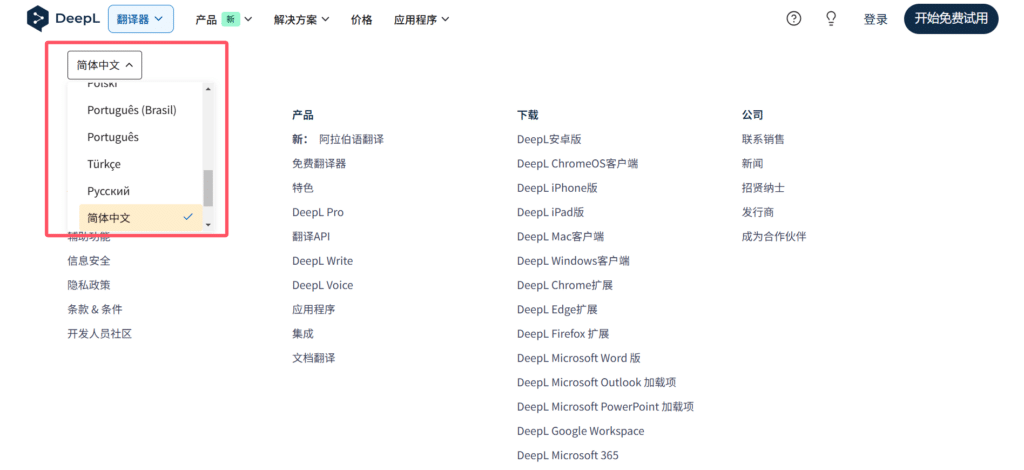
如何提高DeepL语音翻译的准确性
保持语速清晰提高识别率
控制语速以减少识别误差: 在使用语音输入功能时,过快的语速容易造成系统漏听或误识别,从而影响翻译准确性。建议用户以适中语速发音,确保每个单词或短语有清晰的停顿,方便系统正确识别。
发音标准有助于提升识别效果: 尽量使用接近标准口音的发音方式,避免带有浓重方言或地方口音,这对于语音识别系统至关重要。标准发音可有效降低误判率,进而提升DeepL翻译的整体质量。
在安静环境下进行语音输入: 背景噪音会干扰语音识别系统的捕捉效果,建议在安静的室内环境中使用语音输入,或佩戴带麦克风的耳机,提升系统接收语音的纯净度和翻译响应的准确性。
避免模糊词汇和复杂表达
减少使用模糊语义词汇: 某些词语在不同语境下具有多重含义,系统在缺乏明确上下文时可能翻译不准。使用语音输入时应尽量避免“这个”、“那个”等模糊词,而应选择具体清晰的表达方式。
尽量简化语法结构和句式: 复杂的长句、嵌套句或双重否定句等,容易让语音识别系统在断句或词义判断上出现偏差。建议将长句拆分为短句,结构清晰,有助于DeepL更准确地处理语义关系。
提前构思表达方式提高连贯性: 在开始语音输入前,可先在脑海中组织好句子的结构和内容,这样在发音过程中会更有条理,避免语句断断续续或逻辑混乱,从而提升语音识别与翻译的整体准确率。
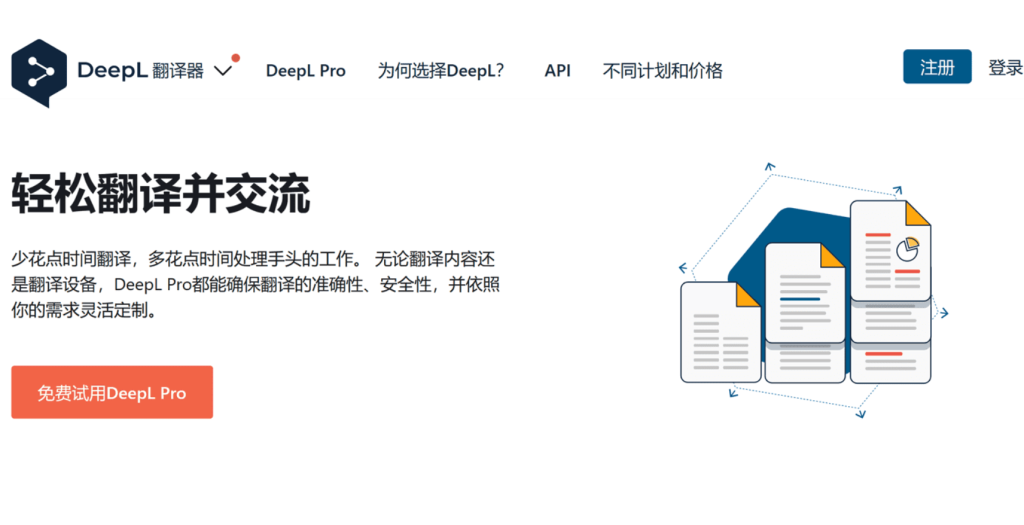
DeepL翻译语音转文字的使用场景
出国旅游中的语音翻译应用
应对日常沟通场景更便捷: 在国外旅行时,使用DeepL翻译结合语音输入功能,能够帮助游客快速进行日常交流,如在餐厅点餐、酒店办理入住、问路或购物。只需对着手机说话,系统即可将内容转为文字并实时翻译成当地语言。
适用于交通出行和导览对话: 当需要询问出租车司机、地铁站工作人员或景点导游时,游客可通过语音输入表达自己的问题,DeepL翻译立即生成目标语言内容,展示给对方阅读,极大缓解语言不通带来的不便。
解决看不懂标志与菜单的问题: 游客面对陌生语言的路标、菜单或告示时,也可通过读出文本或相关信息的关键词,让DeepL翻译帮助识别和解释含义,从而更准确地理解环境信息,提高旅途安全与便利性。
商务会议中语音交流的即时翻译
提升跨国会议沟通效率: 在多语种参与者的国际会议中,使用语音输入功能配合DeepL翻译,可以实现会议内容的快速转化与翻译,帮助不同语言背景的人员同步理解讨论内容,减少交流障碍。
实时记录重要信息便于整理: 与会者在发言时,可通过语音输入方式记录核心观点,经由DeepL翻译转为目标语言后即时显示,既有助于会议进行,也方便整理会议纪要和后续归档。
增强非母语表达的准确性与信心: 对于不熟练使用外语的参会者,使用语音+翻译模式能够帮助其更准确表达想法,避免因语言错误造成误解,同时提高参与感和表达信心,在正式场合中获得更高交流效率。
DeepL翻译支持直接语音翻译吗?
如何用手机实现语音翻译到DeepL?
DeepL翻译语音转文字不准确怎么办?